تُعتبر Elden Ring من بين الألعاب الأكثر شعبية لهذا العام. بينما يُحب الجميع قصتها ، لا يمكن قول الشيء نفسه عن وضع اللعب الجماعي. عند فتح اللعبة ، يتم الترحيب بالعديد من اللاعبين مع رسالة الخطأ “تعذر استدعاء المُشغِّل المساعد ، فشل في الانضمام إلى الجلسة”.
رسالة الخطأ توقف اللاعبين من لعب اللعبة. لذلك ، إذا واجهت نفس المشكلة أيضًا ، ففكر في تجربة الحلول أدناه. تحقق من أفضل الأدوات المجانية المُفيدة للحصول على المزيد من ألعاب Steam.

ما الذي يُسبب خطأ “فشل الانضمام إلى الجلسة” في Elden Ring؟
تحتوي لعبة Elden Ring على كل ما يعشقه مُحبي شركة FromSoftware المُخلصين في ألعابها: قتالات زعماء صعبة وفي نفس الوقت مُجزية ، وعالم مُصمم على نحو خيالي بعناصر تحكم أثناء القتال تجعل أي مواجهة للأعداء تترك أثرًا في ذاكرتك. لكنها ليست مجرد ألعاب تقمص أدوار عادية. تَرقب عالمًا مفتوحًا ضخمًا ومتنوعًا لاستكشافه ، وطريقة لعب تعتمد على التخفي ، ونهجًا محدّثًا لوضع اللاعبين المتعددين ، مع ميكانيكا حركة جديدة ، وجَواد يُدعى Torrent لمساعدتك في رحلتك.
كل ذلك ينتج عنه مستوى جديد من الحرية في اللعبة مقارنة بسابقاتها ، مما يجعل Elden Ring ربما أكثر ألعاب ‘Soulslike’ قدرة على جذب اللاعبين الجدد إلى هذا النوع من الألعاب منذ سنوات.”
ولكن عادةً ما يُواجه المُستخدمون بعض الأخطاء أثناء محاولة الإستمتاع بلعبة Elden Ring ، وأحد الأخطاء الشائعة هو “فشل في الانضمام إلى الجلسة” ، يظهر الخطأ بشكل أساسي عندما يستدعيك لاعب آخر. ومع ذلك ، يُمكن أن ينشأ أيضًا من مشكلة في جهاز الكمبيوتر الشخصي الذي يعمل بنظام Windows. فيما يلي جميع الأسباب التقنية المحتملة التي يمكن أن تؤدي إلى حدوث المشكلة.
- إذا كانت خوادم Elden Ring مُعطلة ، فمن المرجح أن تواجه هذا الخطأ.
- يمكن أن تنتج المشكلة عن اتصال إنترنت غير مستقر أو ضعيف.
- يمكن أن تؤدي أي مشكلة مستمرة في خادم DNS أيضًا إلى المشكلة التي يتم مناقشتها.
فيما يلي جميع الإصلاحات العملية التي يُمكنك تجربتها.
1. إعادة تشغيل اللعبة
قبل الغوص في الإصلاحات الفنية والمتقدمة ، تأكد من إجراء عملية إعادة التشغيل. كما اتضح ، يُمكن أن تنتج المشكلة عن خلل في اللعبة نفسها. في هذه الحالة ، إعادة التشغيل هي أفضل علاج يُمكنك التفكير فيه.
2. التحقق من عدم وجود أي انقطاع مستمر في الخادم
Elden Ring هي واحدة من أحدث الألعاب في السوق ؛ وبالتالي ، من الشائع جدًا أن تخضع خوادمها للصيانة بين الحين والآخر. خلال مرحلة الصيانة ، ستواجه مشكلات مختلفة عند فتح اللعبة.
لذلك ، كلما واجهت خطأ الجلسة ، تحقق مما إذا كان هناك أي مشكلة مستمرة في الخادم مع اللعبة. يُمكنك التحقق من حالة الخادم من خلال زيارة حساب Twitter الرسمي لـ Elden Ring.
3. التبديل إلى اتصال مختلف
خطأ “فشل الانضمام إلى الجلسة” في Elden Ring يُمكن أن ينتج عن خطأ اتصال إنترنت ضعيف أو غير مستقر. تتطلب الألعاب متعددة اللاعبين مثل Elden Ring اتصالاً قويًا للتشغيل دون أي مشكلة. يمكنك التحقق من سرعة الاتصال لديك من خلال زيارة أحد مواقع فحص سرعة الإنترنت.
إذا لاحظت أنك تحصل على سرعة أقل نسبيًا ، فاتصل بمزود خدمة الإنترنت. بدلاً من ذلك ، يمكنك التبديل إلى اتصال مختلف لإصلاح المشكلة.
4. تم الإستدعاء من قبل لاعب آخر
إحدى الحالات التي يُمكن أن يظهر فيها الخطأ هي عندما تحاول استدعاء لاعب تعاوني ، لكن يتم استدعاؤه على الفور من قبل شخص آخر. في هذه الحالة ، يمكنك استخدام علاج Furlcalling Finger. يساعد على رؤية علامات الاستدعاء ؛ مفيد لاستدعاء لاعبين من عوالم أخرى.
للحصول على علاج Furlcalling Finger ، سيجب عليك هزيمة العديد من الأعداء في اللعبة. ستحصل أيضًا على هذا المنتج عندما يسقطه مضيف الأصابع أثناء الغزو. بدلاً من ذلك ، يمكنك شرائه من الأماكن التالية.
- Twin Maiden Husks في Roundtable Hold.
- Merchant Kale في Church of Elleh.
- Patches في Murkwater Cave.
إلى جانب جميع الطرق المذكورة أعلاه ، يُمكنك صنع علاج Furlcalling Finger باستخدام 2 من زهور Erdleaf. تحقق من 5 من أفضل الألعاب التعاونية التي يمكنك لعبها في متصفحك.
5. التحقق من سلامة ملفات اللعبة
إذا كانت ملفات اللعبة تالفة أو مفقودة ، فيمكنك التفكير في استخدام ميزة التحقق من سلامة ملفات اللعبة. والتي ستقوم بمقارنة واستبدال الملفات المتوفرة على جهاز الكمبيوتر الخاص بك بتلك الموجودة على خادم Steam. فيما يلي خطوات القيام بذلك.
- افتح Steam واختر خيار “المكتبة” من الشريط العلوي.
- انقر بزر الماوس الأيمن فوق Elden Ring واختر خصائص من قائمة السياق.
- حدد الملفات المحلية من الجزء الأيمن.
- انقر فوق التحقق من سلامة ملفات اللعبة.
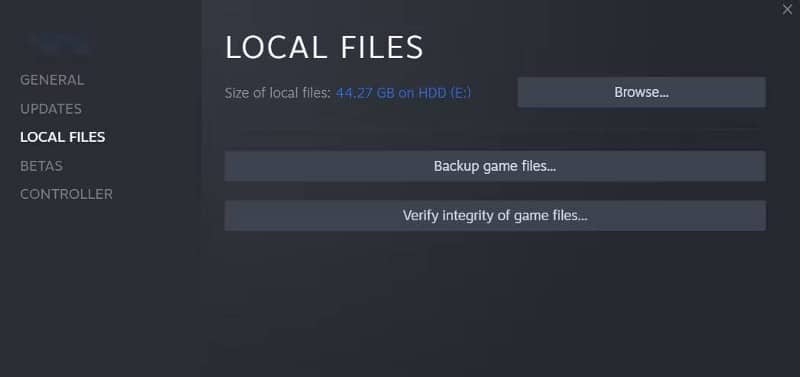
انتظر حتى تكتمل عملية الفحص. بعد ذلك ، أعد تشغيل Steam ، وافتح Elden Ring ، وتحقق من المشكلة.
6. محو ذاكرة التخزين المؤقت لـ DNS
تحتوي ذاكرة التخزين المؤقت لـ DNS على معلومات تتعلق بعناوين IP لمواقع الويب. بحيث تُساعد في الوصول بشكل أسرع إلى استفسارات DNS اللاحقة. ولكن في حالة تلف بيانات DNS لسبب ما ، فستواجه الخطأ في السؤال.
كحل ، سيكون عليك مسح ذاكرة التخزين المؤقت لـ DNS من النظام. إليك الطريقة.
- افتح موجه الأوامر باستخدام إحدى الطرق العديدة لفتح موجه الأوامر.
- اكتب الأمر التالي واضغط على Enter.
ipconfig /flushdns
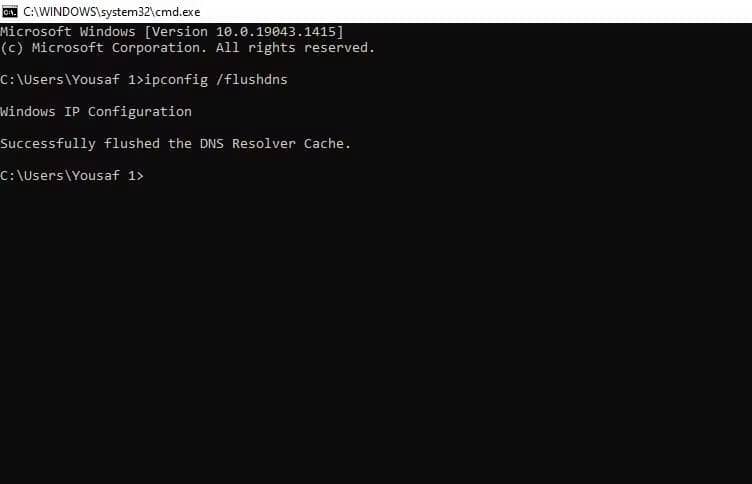
بمجرد تنفيذ الأمر ، أغلق نافذة CMD وتحقق من استمرار المشكلة.
7. جرِّب خادم DNS من Google
يُمكن أن تحدث المشكلة أيضًا إذا كانت هناك مشكلة مستمرة في خادم DNS الحالي. يمكنك التبديل إلى خادم مختلف لإصلاح المشكلة.
على الرغم من وجود العديد من خوادم DNS العامة ، إلا أن خوادم Google هي الخيار الأول للجميع. فيما يلي خطوات الاتصال بخادم Google DNS.
- قم بتشغيل قائمة الإعدادات من خلال الضغط على
Win + I. - توجه نحو
الشبكة والإنترنت -> Wi-Fi -> خصائص الأجهزة. - انقر فوق الزر تحرير بجوار تعيين خادم DNS.
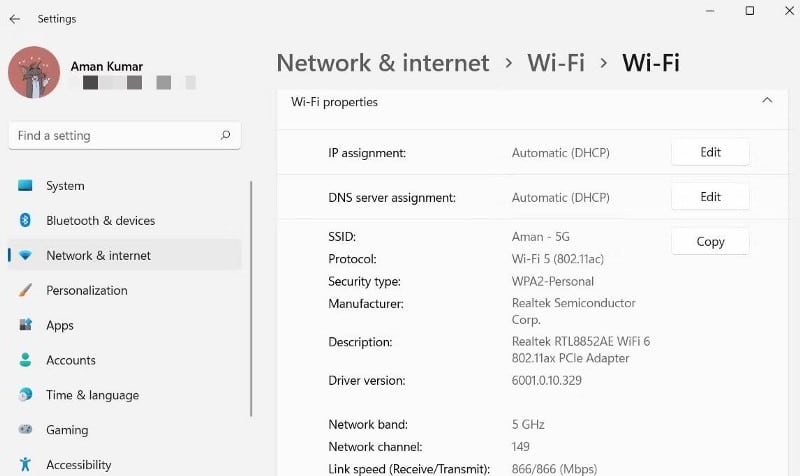
- انقر فوق أيقونة القائمة المنسدلة ضمن تحرير إعدادات DNS ، واختر يدوي من قائمة السياق.
- وفقًا لمزود DNS الخاص بك ، اختر IPv4 أو IPv6.
- إذا اخترت IPv4 ، فأدخل
8.8.8.8و8.8.4.4في خوادم DNS المُفضلة والبديلة ، على التوالي. - إذا اخترت IPv6 ، فأدخل
2001: 4860: 4860 :: 8888و2001: 4860: 4860 :: 8844في خوادم DNS المفضلة والبديلة ، على التوالي.
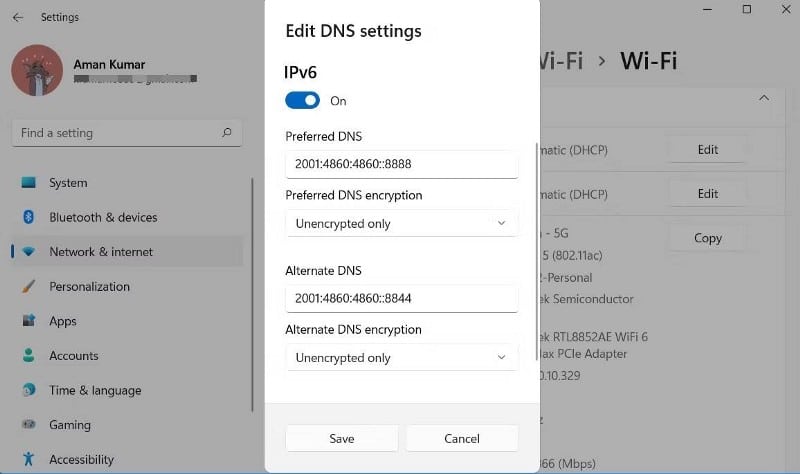
- انقر فوق حفظ.
هذا هو. قم الآن بتشغيل اللعبة وتحقق مما إذا كنت لا تزال تواجه المشكلة. إذا كانت الإجابة بنعم ، فجرّب الحل التالي في القائمة.
8. تحديث اللعبة
ما سبق ذكره ، Elden Ring هي لعبة جديدة في السوق ؛ سوف تتلقى تحديثات بانتظام. لذلك ، للحفاظ على اللعبة خالية من المشكلات ، بما في ذلك المشكلة التي يتم مناقشتها ، تأكد من تنزيل آخر تحديث لتصحيح الأخطاء.
9. إعادة تعيين إعدادات الشبكة
إذا كنت لا تزال تُعاني من المشكلة ، فقد حان الوقت لإعادة تعيين إعدادات الشبكة. يُمكنك إعادة تعيين إعدادات الشبكة على Windows 11 باتباع الخطوات التالية.
- افتح “الإعدادات”.
- انقر فوق
الشبكة والإنترنت -> إعدادات الشبكة المتقدمة. - اختر إعادة تعيين الشبكة.
- انقر فوق إعادة التعيين الآن بجوار إعادة تعيين الشبكة.
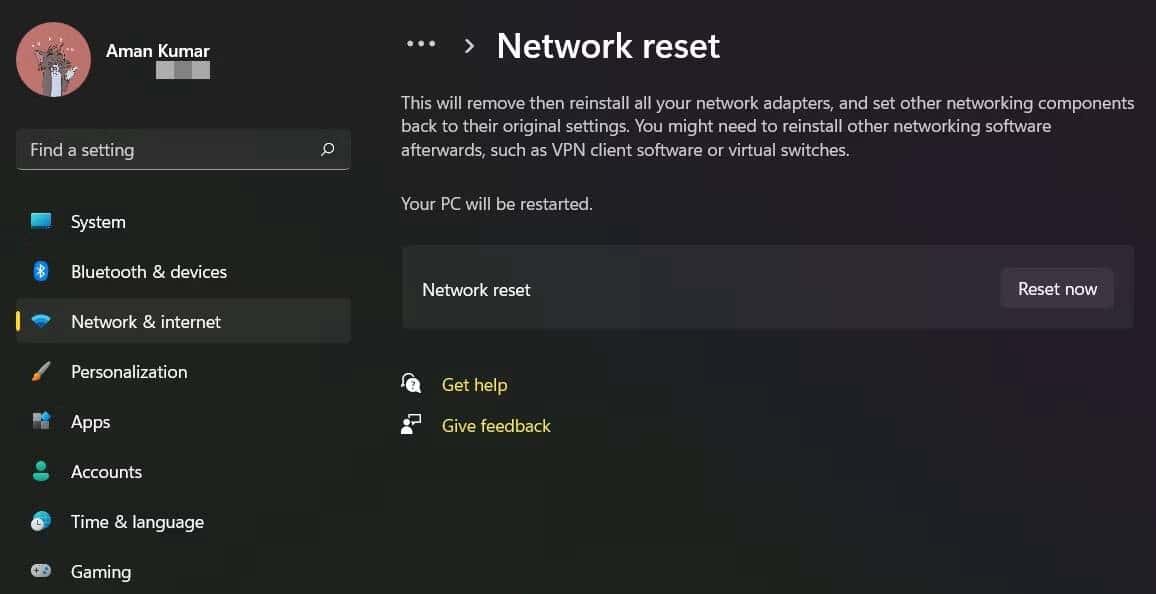
- انقر فوق “نعم” لتأكيد اختيارك.
استمتع بلعب Elden Ring مرة أخرى
نظرًا لأنَّ Elden Ring هي اسم جديد في صناعة الألعاب ، فسيكون الحديث عن مشكلات وأخطاء مختلفة ، على الأقل لبعض الوقت. إذا واجهت الخطأ “تعذر استدعاء المُشغِّل ، فشل في الانضمام إلى الجلسة” ، ففكر في تجربة الحلول المذكورة أعلاه.
ولكن في أسوأ السيناريوهات ، سيتعين عليك إعادة تثبيت اللعبة إذا لم ينجح شيء. يُمكنك الإطلاع الآن على كيفية إصلاح خطأ تم اكتشاف انتهاك أمان اللعبة.







